win7拓展屏幕检测不到怎么办 win7拓展屏幕检测不到怎么解决
更新时间:2023-08-31 21:49:33作者:jzjob
在使用电脑的过程中,我们可能会遇到各种问题,比如在使用Windows 7操作系统时,可能遇到拓展屏幕无法检测到的情况。这不仅会影响到我们的正常使用,还可能导致一些硬件设备无法正常工作。那么,当我们遇到这种情况时,应该如何处理呢?本文将为您提供一些解决Windows 7拓展屏幕检测不到的方法,帮助您解决这个问题。
解决方法:
1.首先我们使用任务管理器,查看这个显示器的物理连接是否已经OK(连线和驱动)。如果都OK就能看到至少两个显示器。一个是本机自带的一个是拓展,不行的话就需要检查连线和相关驱动是否存在问题。
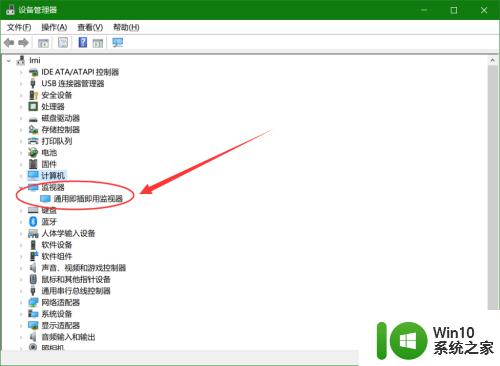
2.然后进入后面的设置,我们桌面右键然后进入显示设置
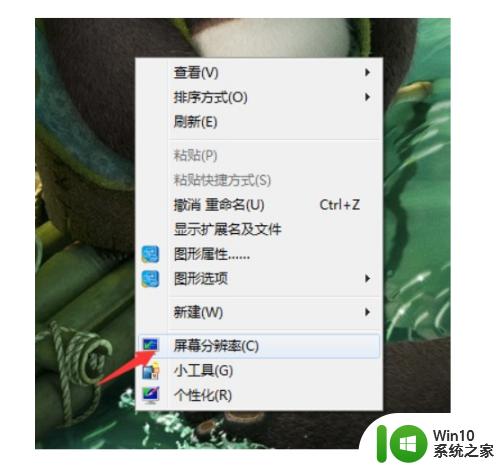
3.显示设置里面选择高级,根据拓展显示器的配置合理配置刷新频率和显示比例等参数(可以一个个测试)
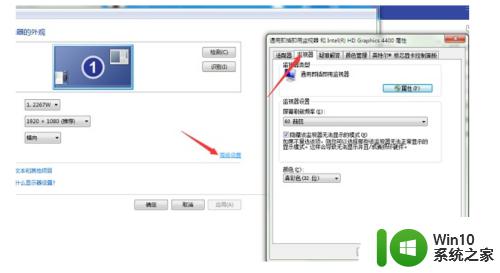
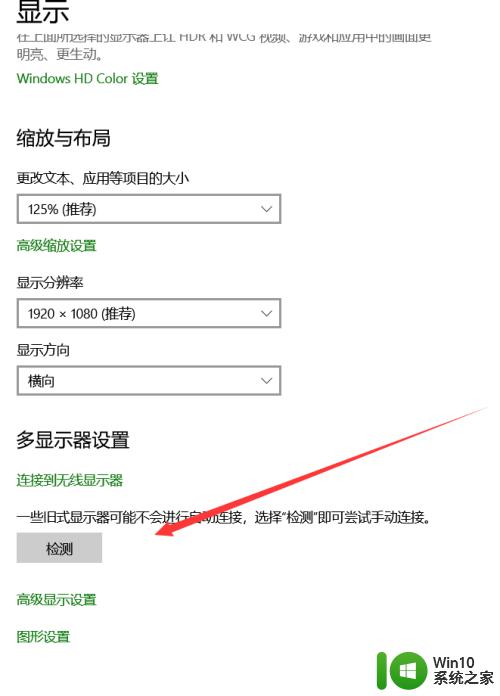
4.如图这个刷新HZ,我们选择这个60就可以了。
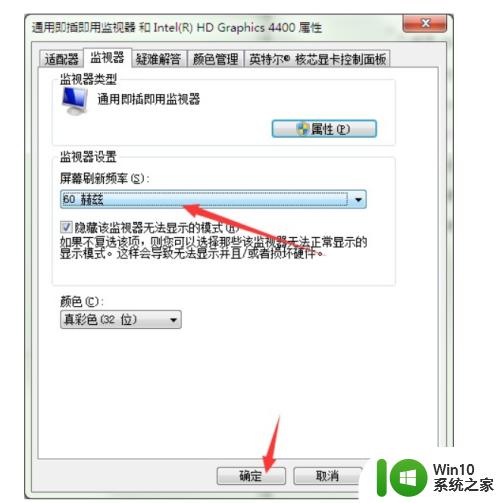
5.接下来,使用WIN+P的组合键使我们进入这个拓展屏幕选择。我们选择复制即可,就能分享当前屏幕,也可以选择拓展,就能拓展当前屏幕显示不了的窗口等。
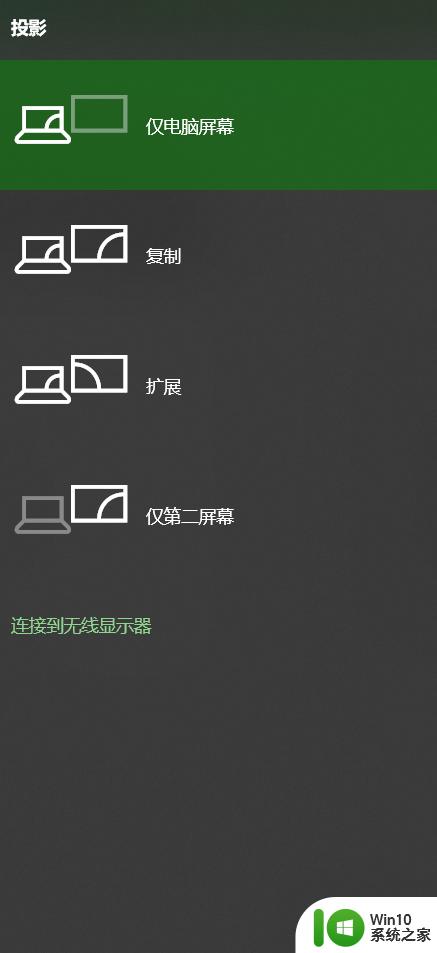
6.总结:
1、设备管理器检查
2、显示》高级》分辨率调整
3、win+P选择模式

以上就是win7拓展屏幕检测不到怎么办的全部内容,有遇到相同问题的用户可参考本文中介绍的步骤来进行修复,希望能够对大家有所帮助。
win7拓展屏幕检测不到怎么办 win7拓展屏幕检测不到怎么解决相关教程
- win7检测不到耳机的解决方法 win7检测不到耳机怎么回事
- Win7拓展名查看方法 Win7文件拓展名显示方法
- win7电脑检测不到耳机设备如何修复 win7读不到耳机怎么办
- win7未检测网络适配器本地连接也没有怎么解决 win7本地连接未检测到网络适配器怎么解决
- win7华硕电脑开机显示没有检测到开机设备如何修复 华硕win7开机没有检测到设备怎么办
- 64位win7系统只检测到3g可用内存的解决步骤 64位win7系统只检测到3g内存的解决方法
- win7找不到机械硬盘怎么办 win7系统检测不到机械硬盘怎么办
- window7无法检测到硬盘容量处理方法 window7检测不到硬盘容量怎么办
- - win7电脑蓝牙无法检测到设备解决方法 - win7蓝牙搜索不到设备怎么解决
- window7一直检索不到蓝牙耳机怎么解决 Windows7无法检测到蓝牙耳机怎么办
- win7电脑怎么检测内存条好坏 win7如何检测内存条质量好坏
- win7系统windows无法自动检测此网络的代理设置怎么解决 win7系统网络代理设置无法自动检测怎么办
- window7电脑开机stop:c000021a{fata systemerror}蓝屏修复方法 Windows7电脑开机蓝屏stop c000021a错误修复方法
- win7访问共享文件夹记不住凭据如何解决 Windows 7 记住网络共享文件夹凭据设置方法
- win7重启提示Press Ctrl+Alt+Del to restart怎么办 Win7重启提示按下Ctrl Alt Del无法进入系统怎么办
- 笔记本win7无线适配器或访问点有问题解决方法 笔记本win7无线适配器无法连接网络解决方法
win7系统教程推荐
- 1 win7访问共享文件夹记不住凭据如何解决 Windows 7 记住网络共享文件夹凭据设置方法
- 2 笔记本win7无线适配器或访问点有问题解决方法 笔记本win7无线适配器无法连接网络解决方法
- 3 win7系统怎么取消开机密码?win7开机密码怎么取消 win7系统如何取消开机密码
- 4 win7 32位系统快速清理开始菜单中的程序使用记录的方法 如何清理win7 32位系统开始菜单中的程序使用记录
- 5 win7自动修复无法修复你的电脑的具体处理方法 win7自动修复无法修复的原因和解决方法
- 6 电脑显示屏不亮但是主机已开机win7如何修复 电脑显示屏黑屏但主机已开机怎么办win7
- 7 win7系统新建卷提示无法在此分配空间中创建新建卷如何修复 win7系统新建卷无法分配空间如何解决
- 8 一个意外的错误使你无法复制该文件win7的解决方案 win7文件复制失败怎么办
- 9 win7系统连接蓝牙耳机没声音怎么修复 win7系统连接蓝牙耳机无声音问题解决方法
- 10 win7系统键盘wasd和方向键调换了怎么办 win7系统键盘wasd和方向键调换后无法恢复
win7系统推荐
- 1 风林火山ghost win7 64位标准精简版v2023.12
- 2 电脑公司ghost win7 64位纯净免激活版v2023.12
- 3 电脑公司ghost win7 sp1 32位中文旗舰版下载v2023.12
- 4 电脑公司ghost windows7 sp1 64位官方专业版下载v2023.12
- 5 电脑公司win7免激活旗舰版64位v2023.12
- 6 系统之家ghost win7 32位稳定精简版v2023.12
- 7 技术员联盟ghost win7 sp1 64位纯净专业版v2023.12
- 8 绿茶ghost win7 64位快速完整版v2023.12
- 9 番茄花园ghost win7 sp1 32位旗舰装机版v2023.12
- 10 萝卜家园ghost win7 64位精简最终版v2023.12